修改Cyclonis Backup的設置
Cyclonis Backup通過其設置提供了很大的靈活性。要訪問它們,請在Cyclonis Backup主窗口中單擊“ 設置”按鈕。這將打開一個帶有多個選項卡的新窗口,您可以使用這些選項卡來管理帳戶並自定義Cyclonis Backup的各種設置。
- 帳戶標籤
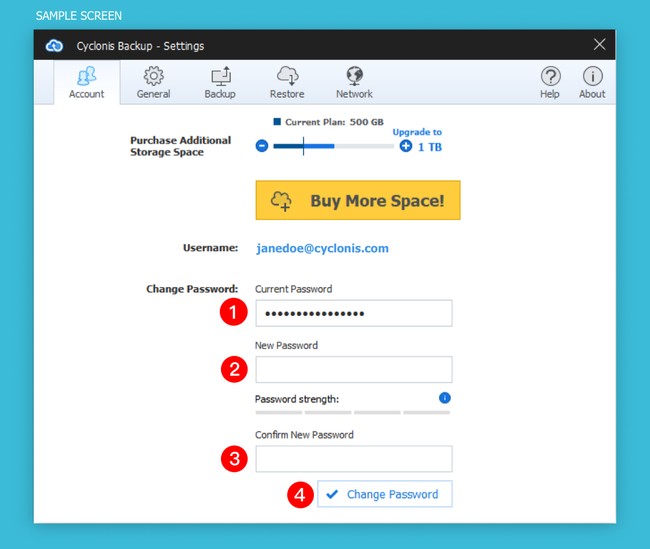
“ 帳戶”選項卡顯示當前Cyclonis Backup計劃提供的空間量,並允許您升級計劃。
您可以使用“ +”和“-”按鈕選擇具有所需空間的計劃。所選計劃的總存儲量將顯示在右側。做出選擇後,單擊“ 購買更多空間”!按鈕轉到我們的購買頁面並完成購買。
注意:您不能選擇降級訂閱計劃(即,如果當前計劃為您提供1TB的存儲空間,則不能降級到500GB)。
帳戶選項卡還為您提供了更改Cyclonis Backup密碼的選項。要更新Cyclonis Backup密碼,請輸入當前密碼(1),輸入新密碼(2),然後重新輸入新密碼進行確認(3)。單擊更改密碼以完成過程(4)。注意:如果您更改密碼,則需要在其他設備上輸入新密碼才能登錄Cyclonis Backup。
注意:您的密碼必須介於6到50個字符之間,並且此屏幕上可見的密碼強度表可以估算出密碼的複雜性。儘管對於密碼所需的字符類型沒有任何要求,但我們建議您使用強而獨特的密碼來保護Cyclonis Backup帳戶。
- 常規選項卡
常規選項卡包含兩個子菜單,通過它們可以修改Cyclonis Backup的某些設置。
- 通過“ 更新和啟動”菜單,您可以自定義Cyclonis Backup處理更新的方式及其在系統啟動時的行為。
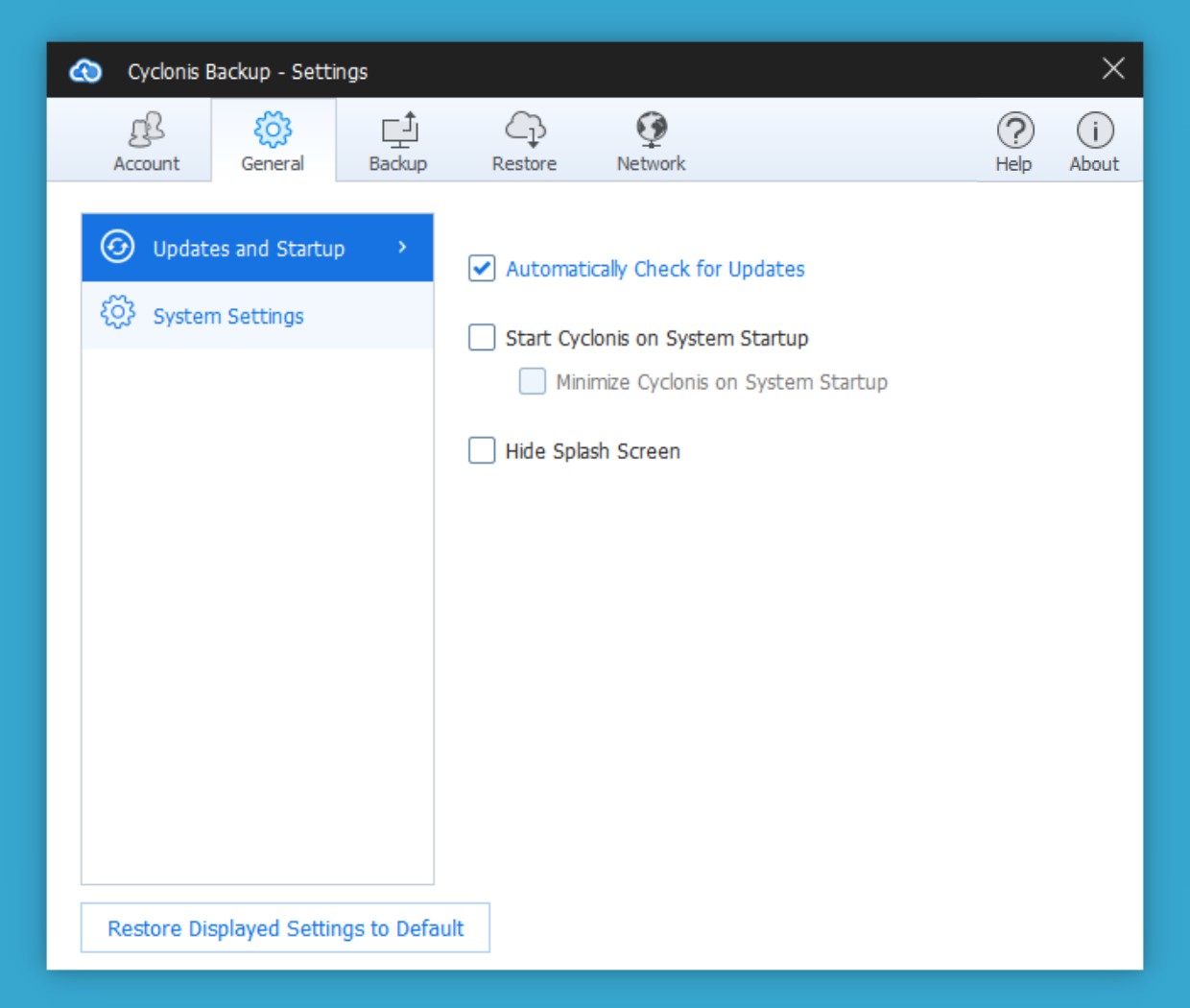
如果選中了自動檢查更新復選框,則Cyclonis Backup將在程序啟動時自動檢查程序更新,並在運行時自動檢查程序更新。系統將提示您安裝任何可用的更新。為了您的方便,默認情況下啟用此選項。我們建議您保持選中此選項的狀態,以確保Cyclonis Backup在您的計算機上保持最新。
如果選中了“在系統啟動時啟動Cyclonis”複選框,則在系統啟動時 ,Cyclonis Backup將自動啟動。為了您的方便,默認情況下啟用此選項。啟用此選項後,您還可以選擇啟用“ 在系統啟動時最小化旋風”複選框。如果選擇了“ Cyclonis Backup”,它將在啟動時最小化到系統托盤中。要打開界面,只需雙擊系統任務欄中的Cyclonis Backup圖標。
如果選中了“ 隱藏初始屏幕”複選框,則啟動時將不會顯示“ Cyclonis Backup”初始屏幕。
單擊將顯示的設置恢復為默認按鈕會將“ 常規” >“ 更新和啟動”部分中的所有設置恢復為默認值。
- 通過“常規”選項卡中的“ 系統設置”菜單,您可以配置與Cyclonis Backup的外觀和語言相關的設置。它還提供了一個方便的位置,您可以在其中驗證Cyclonis Backup的版本並手動檢查可用的程序更新。
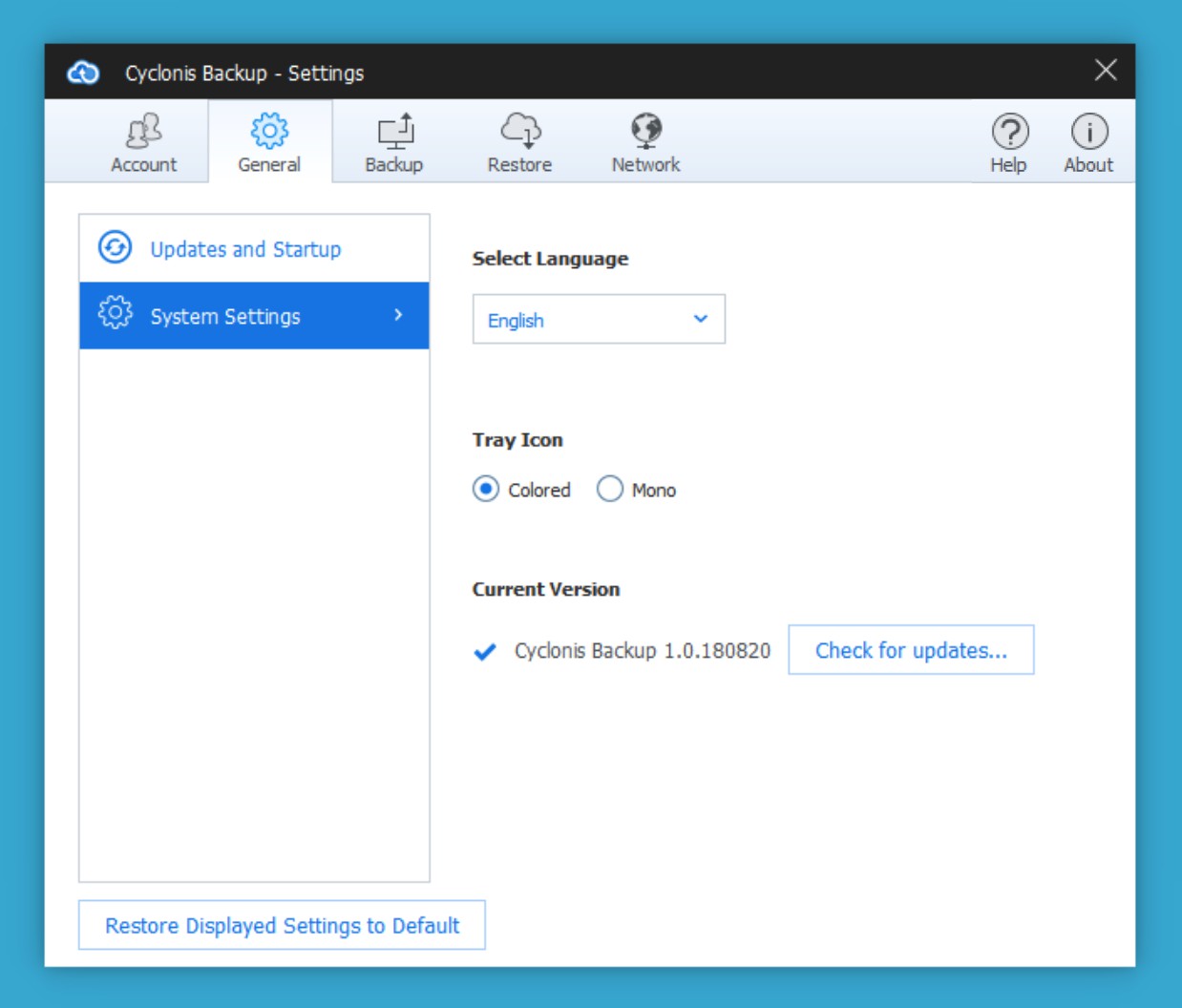
選擇語言下拉菜單可讓您更改Cyclonis Backup應用程序的語言。
在選擇語言下拉菜單下方,您可以更改Cyclonis Backup的托盤圖標的外觀
您有兩種選擇:
- 有色
- 單聲道
默認情況下,Windows版本選擇“ 彩色”選項,macOS版本選擇“ Mono” 。
此屏幕還顯示您當前正在運行的Cyclonis Backup應用程序的版本。您可以單擊“ 檢查更新...”按鈕以檢查是否有較新的版本。如果有更新,則會提示您安裝它。
單擊“ 將顯示的設置恢復為默認值”按鈕會將“ 常規” >“ 系統設置”部分中的所有設置恢復為默認值。
- 備份標籤
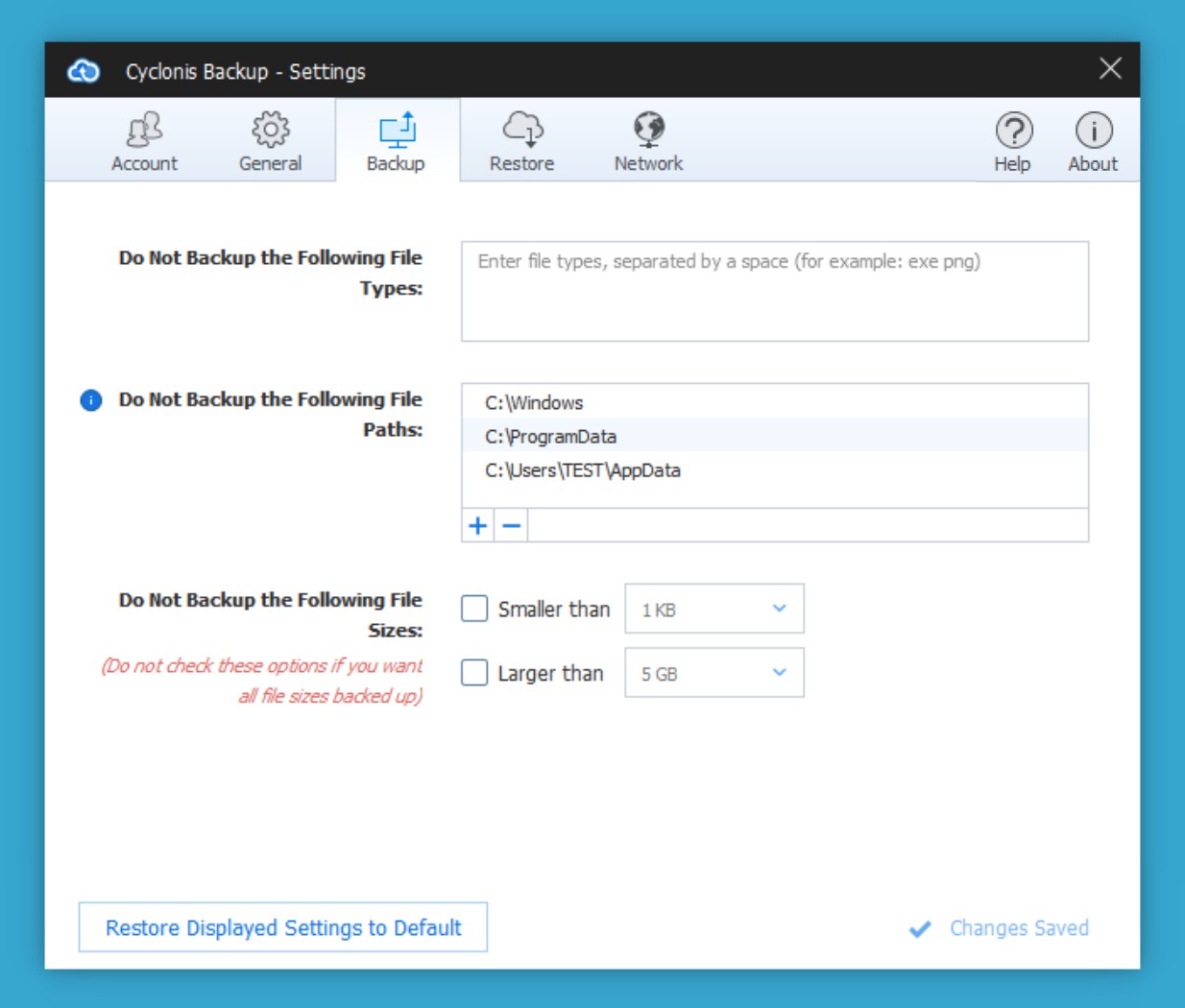
使用“ 備份”選項卡可以自定義與備份任務相關的設置。
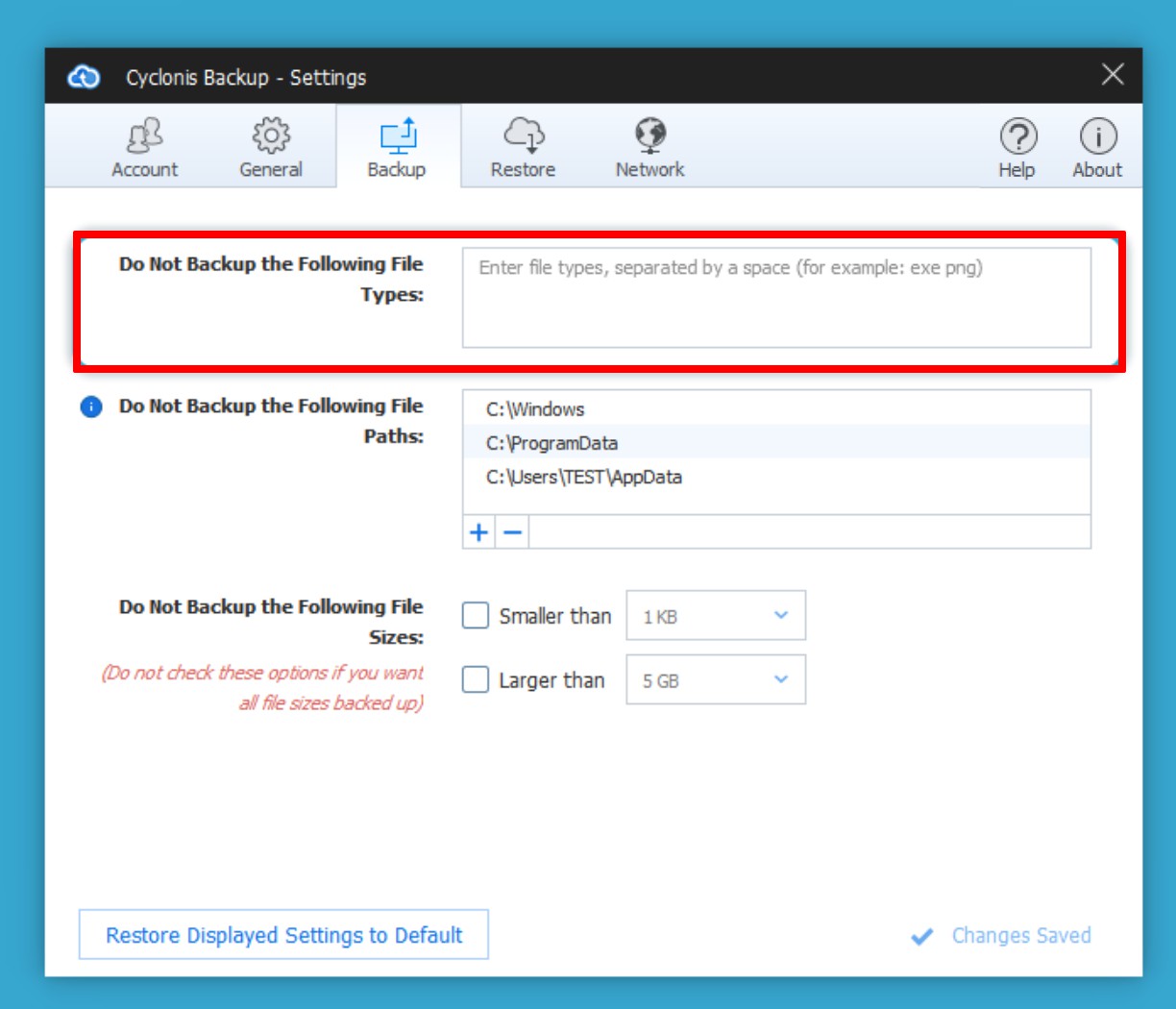
通過不備份以下文件類型字段,您可以從所有Cyclonis Backup備份中排除特定文件類型。此功能可能有助於減少備份佔用的空間量並加快備份過程。例如,您可能希望根據文件擴展名排除某些類型的大型媒體文件或臨時文件。
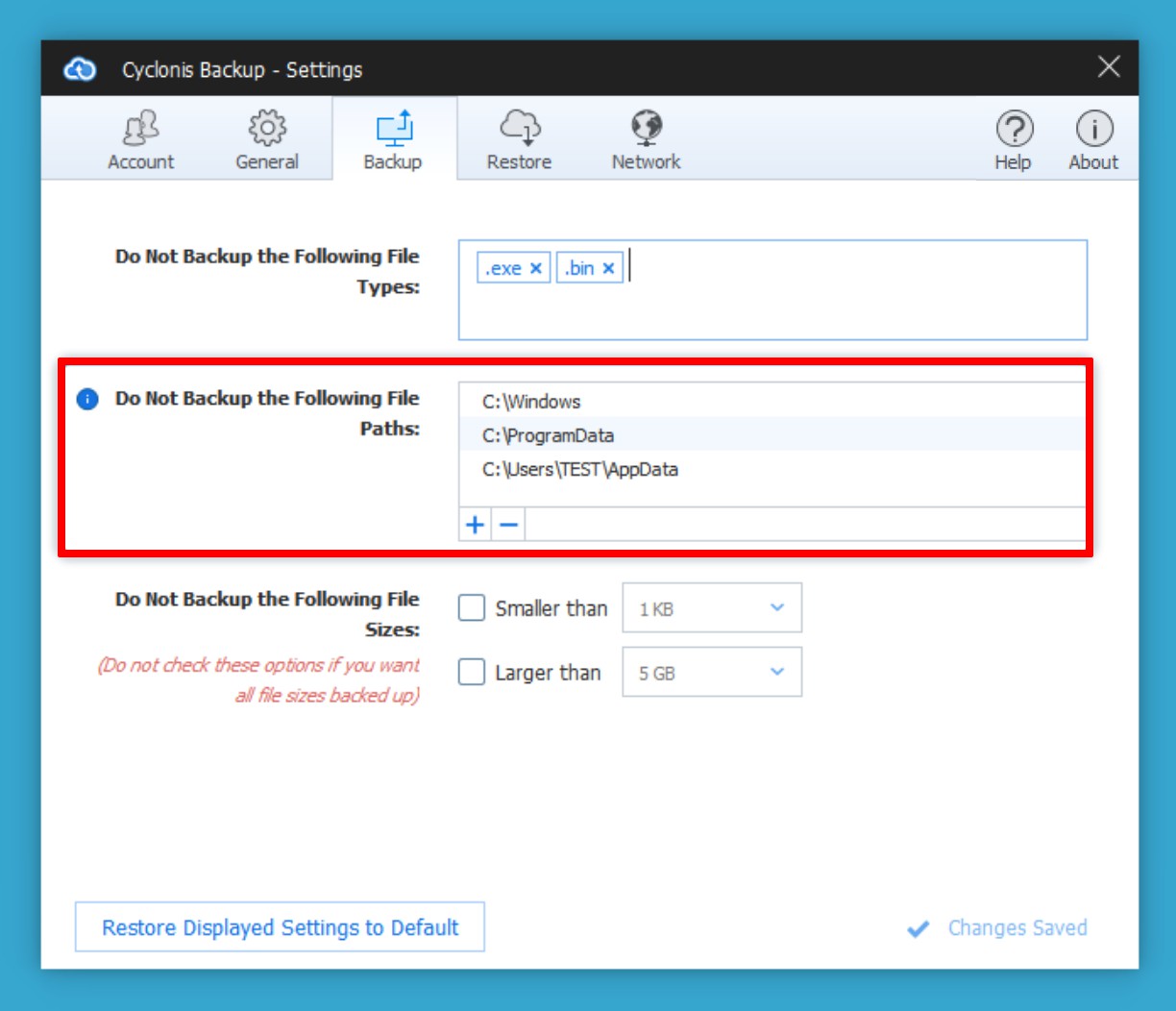
要從備份中排除特定的文件類型,請單擊該字段,然後輸入您不想備份的文件類型的文件擴展名。您可以輸入多個文件擴展名,以空格分隔。例如,要排除.exe文件和.mkv文件,請輸入exe mkv。
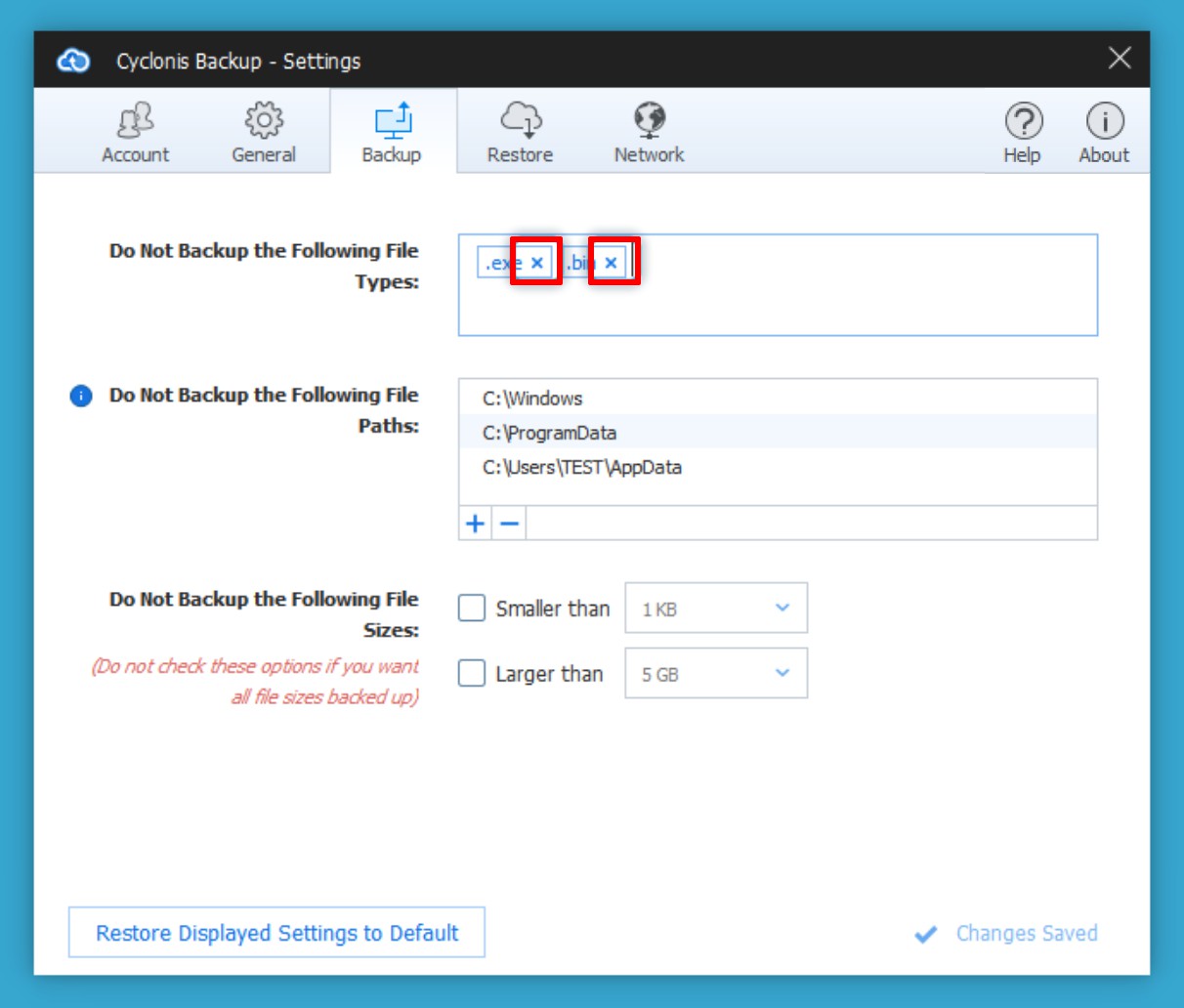
您可以通過以下方式從排除列表中刪除文件類型:將文本光標放在文件類型旁邊的字段中,然後按Backspace鍵或Delete 鍵,或者單擊要從列表中刪除的擴展名旁邊的x按鈕。
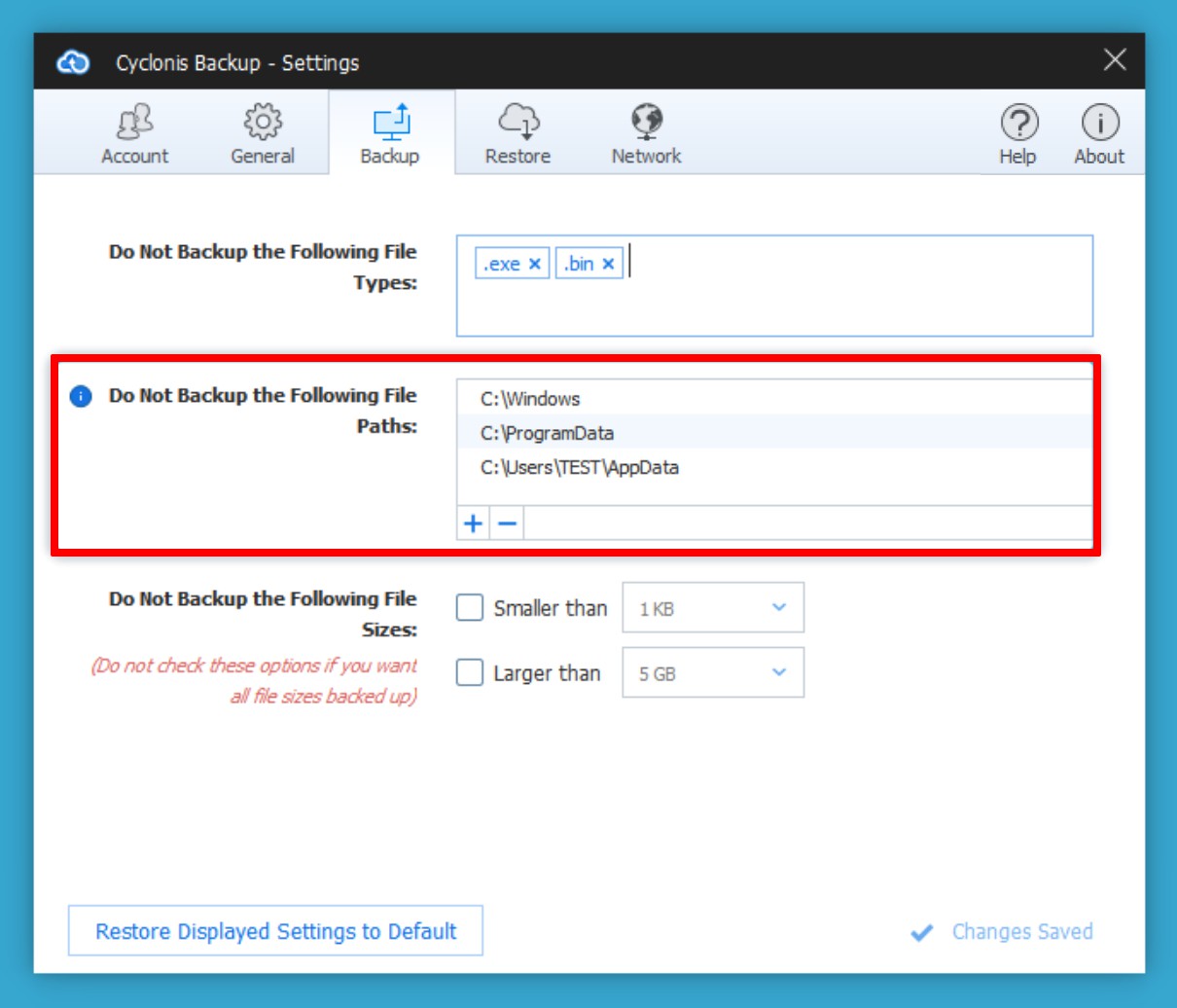
“ 不備份以下文件路徑”列表包含的文件夾在Cyclonis Backup掃描硬盤驅動器以對文件進行分類並確定要備份的文件時將被排除。默認情況下,該列表包括通常不包含需要備份的數據的系統文件夾。
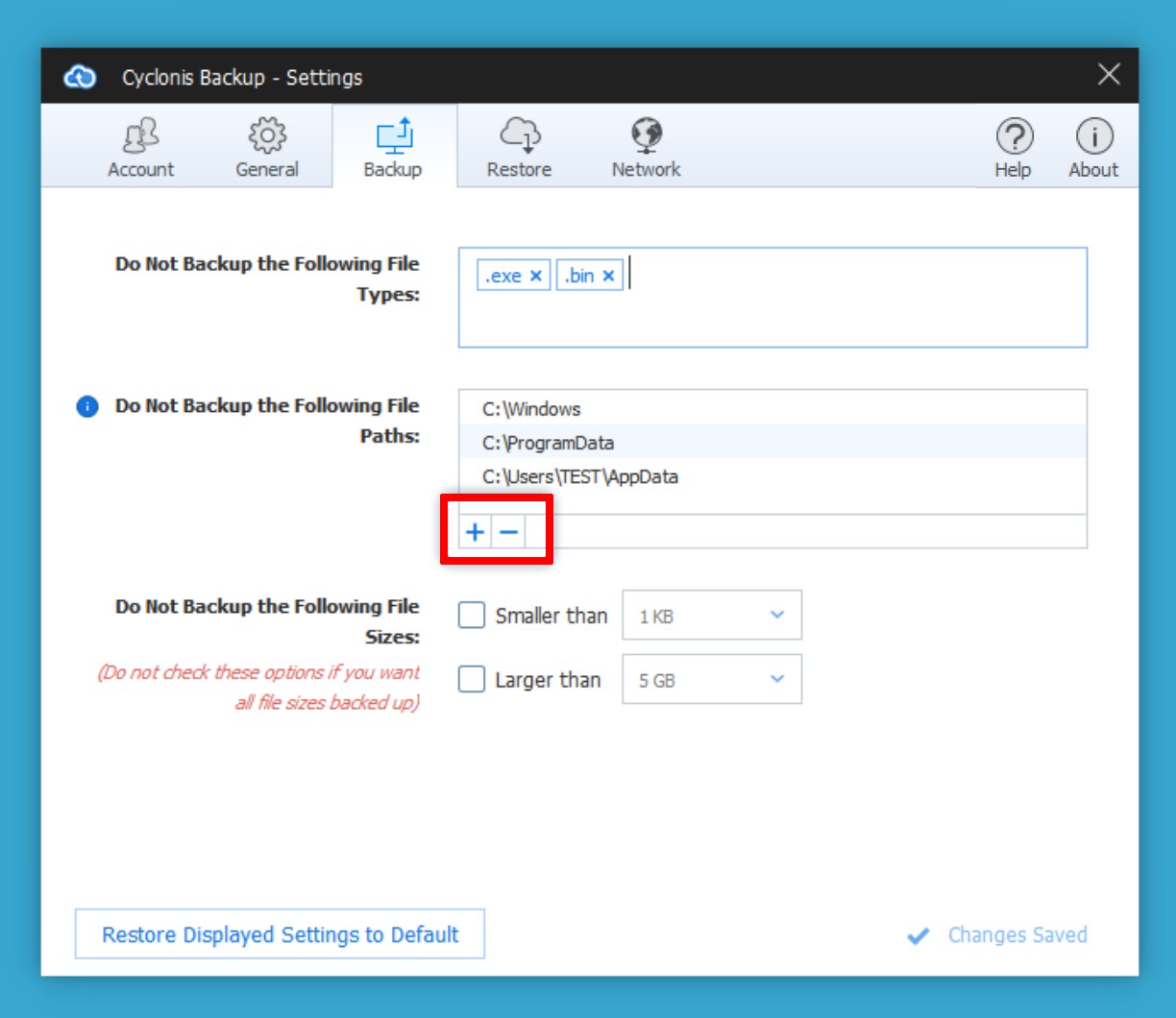
您可以通過以下方式將其他文件夾添加到此列表:單擊列表下方的+按鈕,導航到要添加的文件夾,然後單擊選擇文件夾 。要從列表中刪除文件夾,請單擊一次以選擇它,然後單擊列表下的-按鈕。
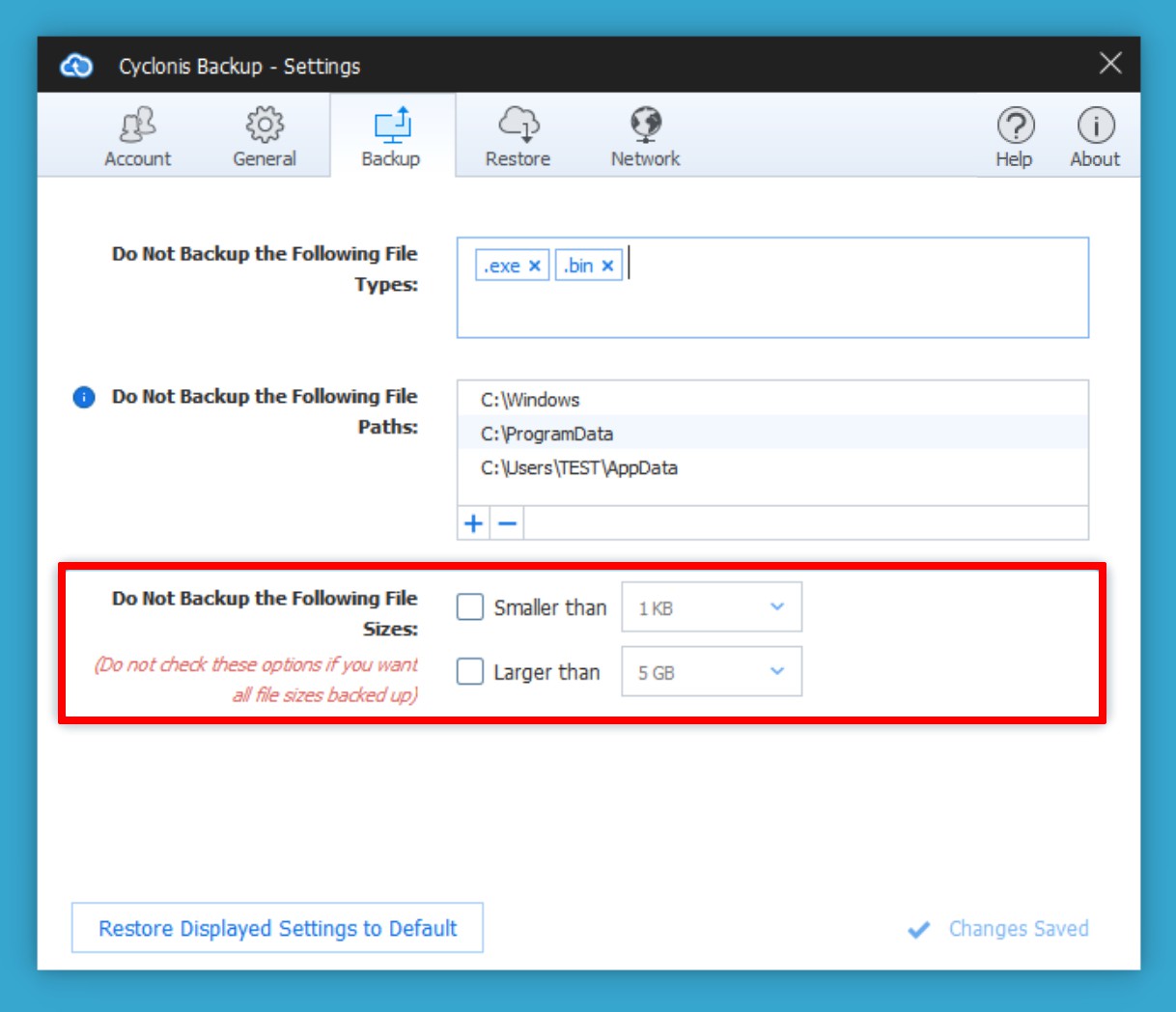
您可以將Cyclonis Backup配置為排除大於或小於用戶指定大小的文件。
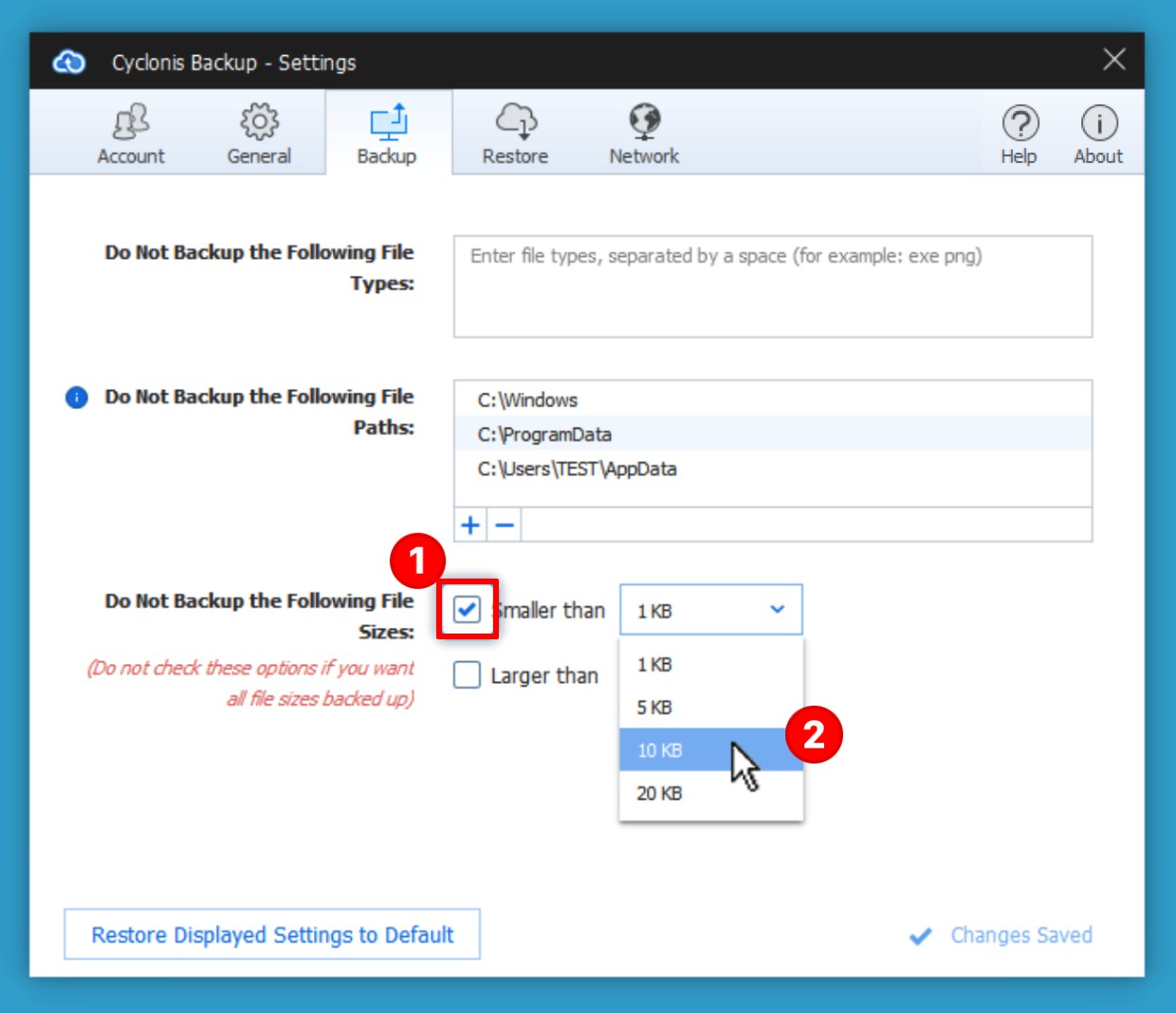
要從備份中排除小於特定大小的文件,請選中小於小於復選框(1)以啟用其旁邊的下拉菜單。然後,您可以從下拉菜單(2)中選擇閾值文件大小。小於所選閾值的任何文件都將從備份中排除。
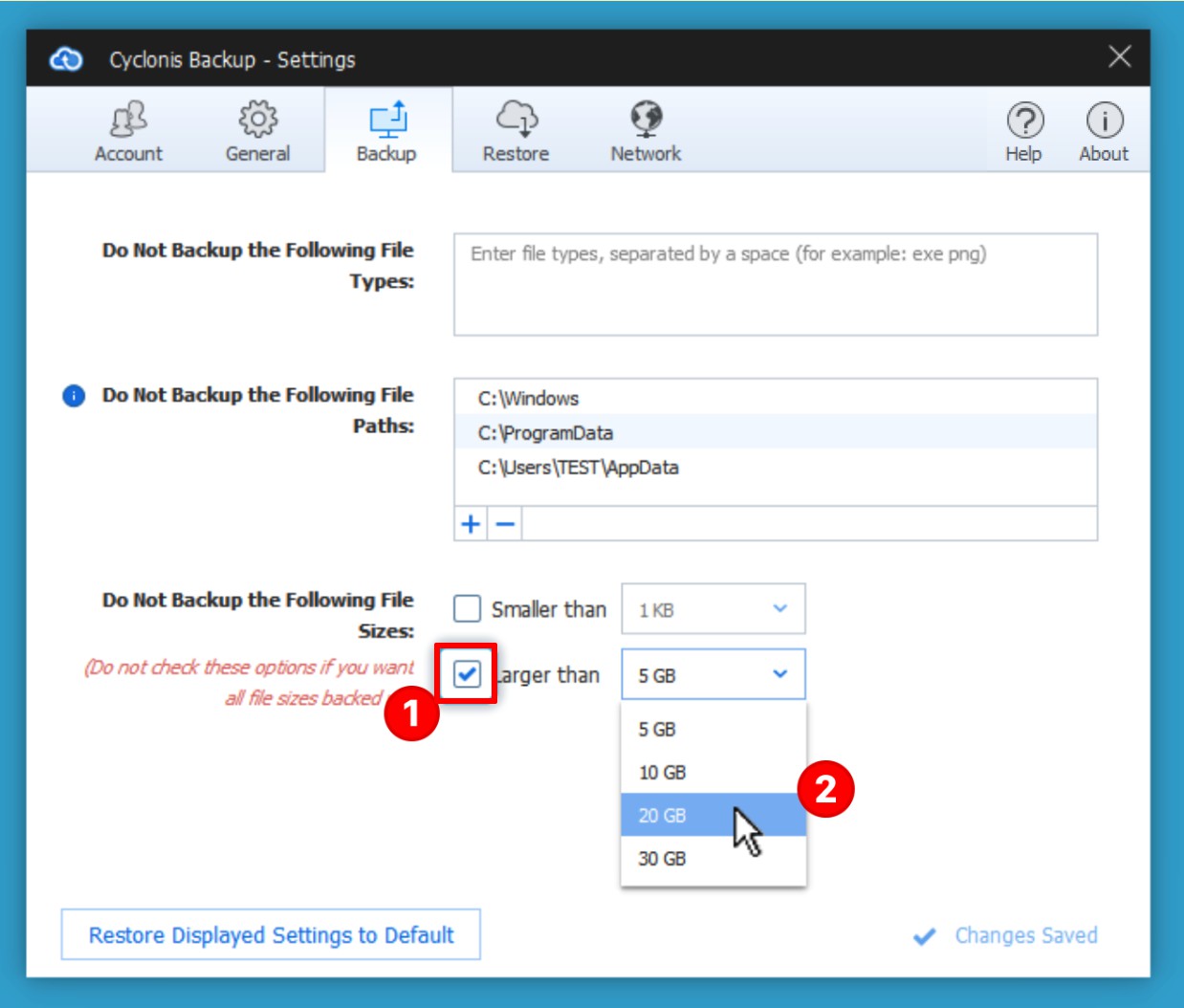
要從備份中排除大於特定大小的文件,請選中大於大於復選框(1)以啟用其旁邊的下拉菜單(2)。然後,您可以從下拉菜單中選擇閾值文件大小。任何大於所選閾值的文件都將從備份中排除。
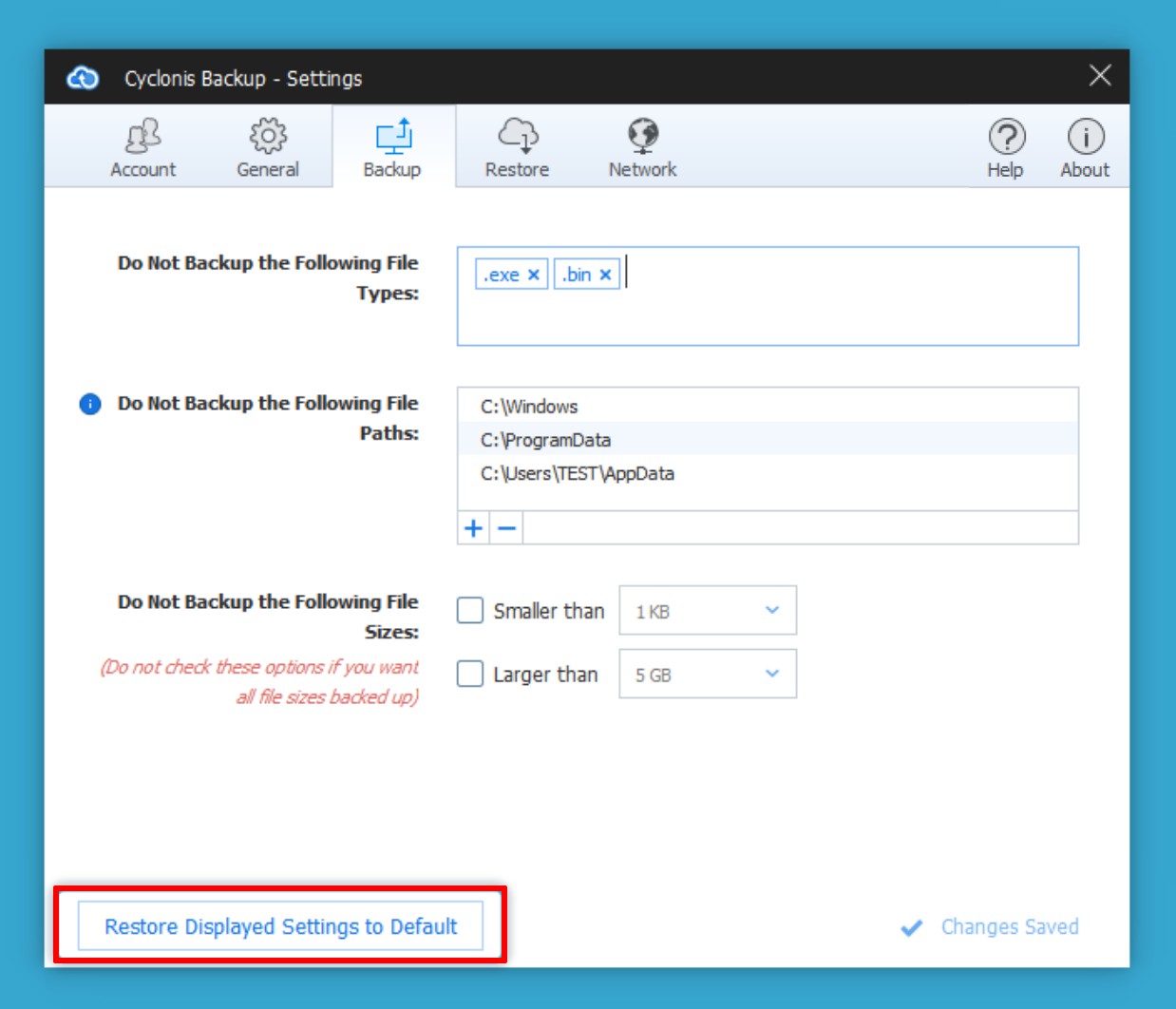
單擊“ 將顯示的設置恢復為默認值”按鈕,會將“ 備份”選項卡中的所有設置恢復為默認狀態。
- 還原標籤
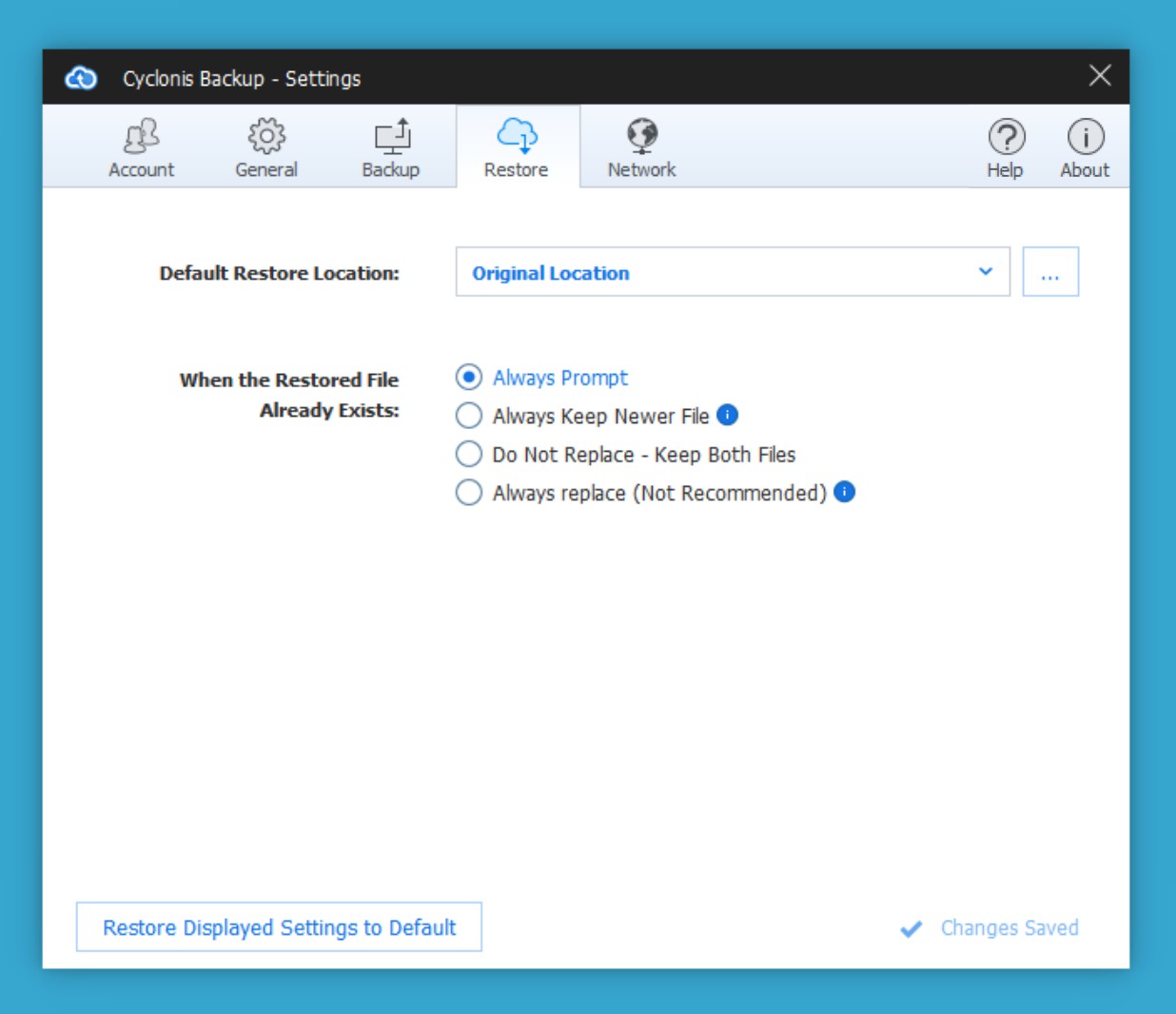
通過“ 設置”窗口中的“ 還原”選項卡 ,可以自定義Cyclonis Backup還原文件的方式。您可以設置文件還原的默認位置。您還可以配置Cyclonis Backup在還原計算機上已經存在的文件時將執行的操作。
默認還原位置
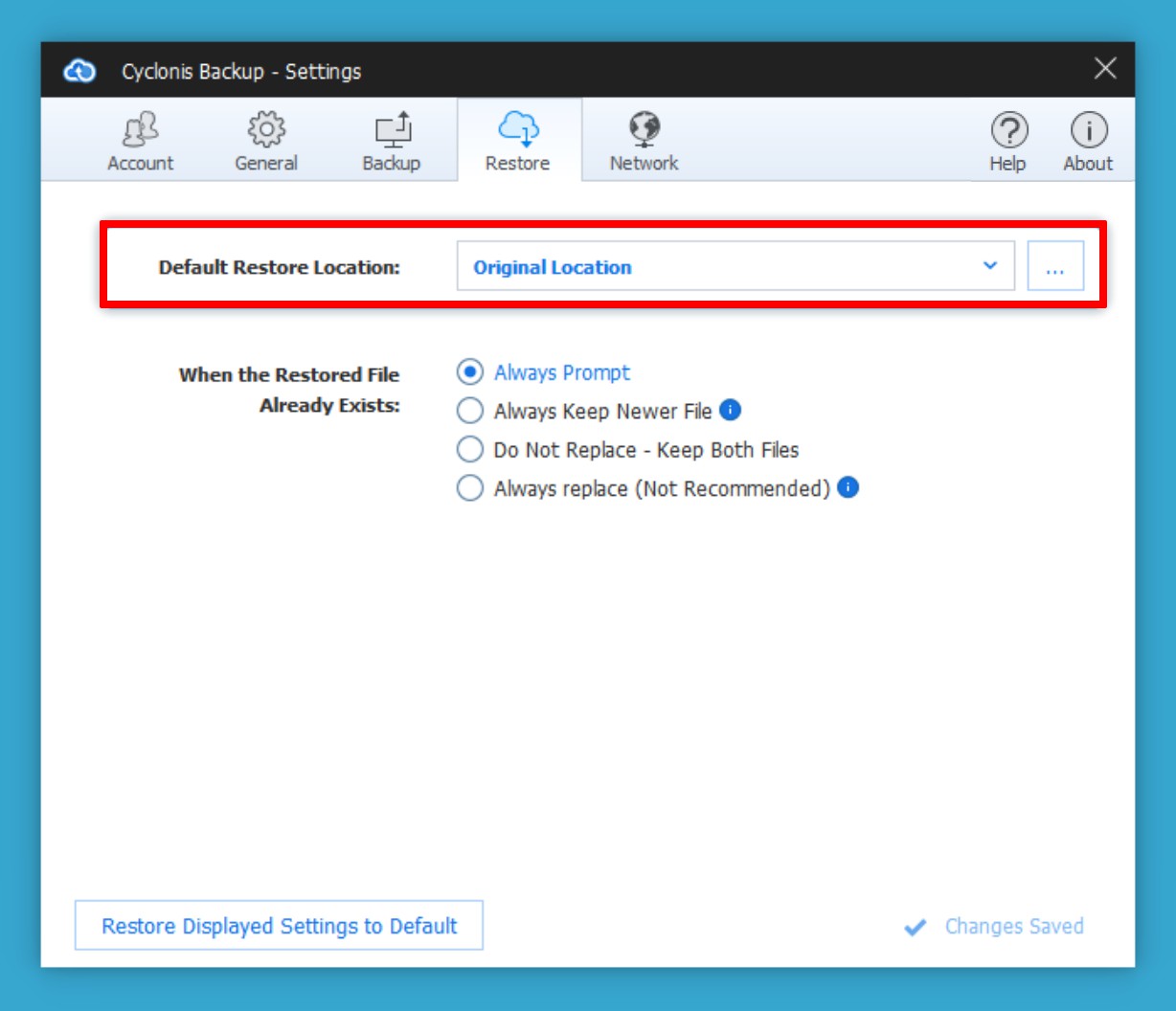
默認還原位置指定在還原過程中單擊“立即還原”按鈕而不更改任何其他設置的文件還原到的文件夾。
初始安裝時,“ 默認還原位置”設置為“ 原始位置” (即,如果在備份時位於C:\ Folder \中的文件名為document.txt,Cyclonis Backup將嘗試還原到C:\ Folder \夾)。
注意:如果原始文件夾不存在,Cyclonis Backup將嘗試創建該文件夾並將文件還原到該文件夾。
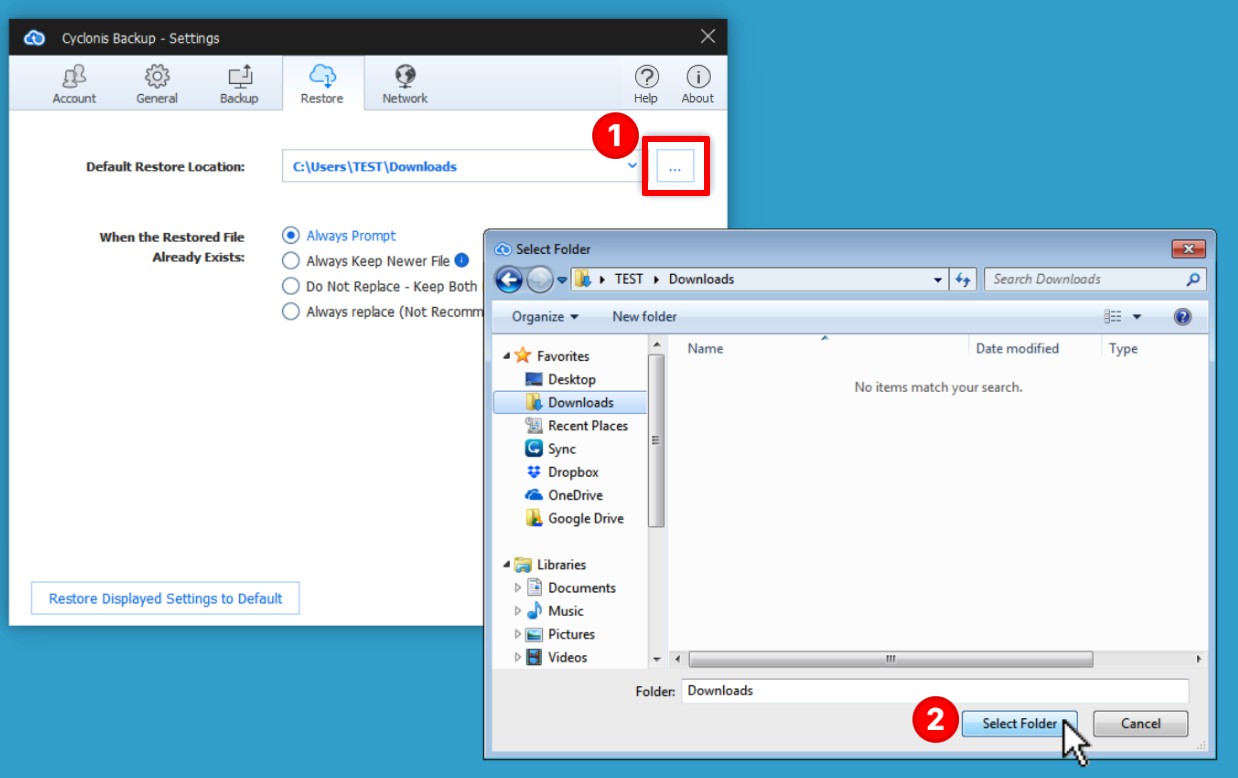
要設置其他“ 默認還原位置” ,請單擊三點按鈕  (1)並找到所需的文件夾。
(1)並找到所需的文件夾。
選擇所需的文件夾後,單擊“ 選擇文件夾 (2)”以設置“ 默認還原位置”並保存設置。
如果您先前已經修改了默認還原位置 ,則您先前設置的文件夾將顯示在下拉菜單中。
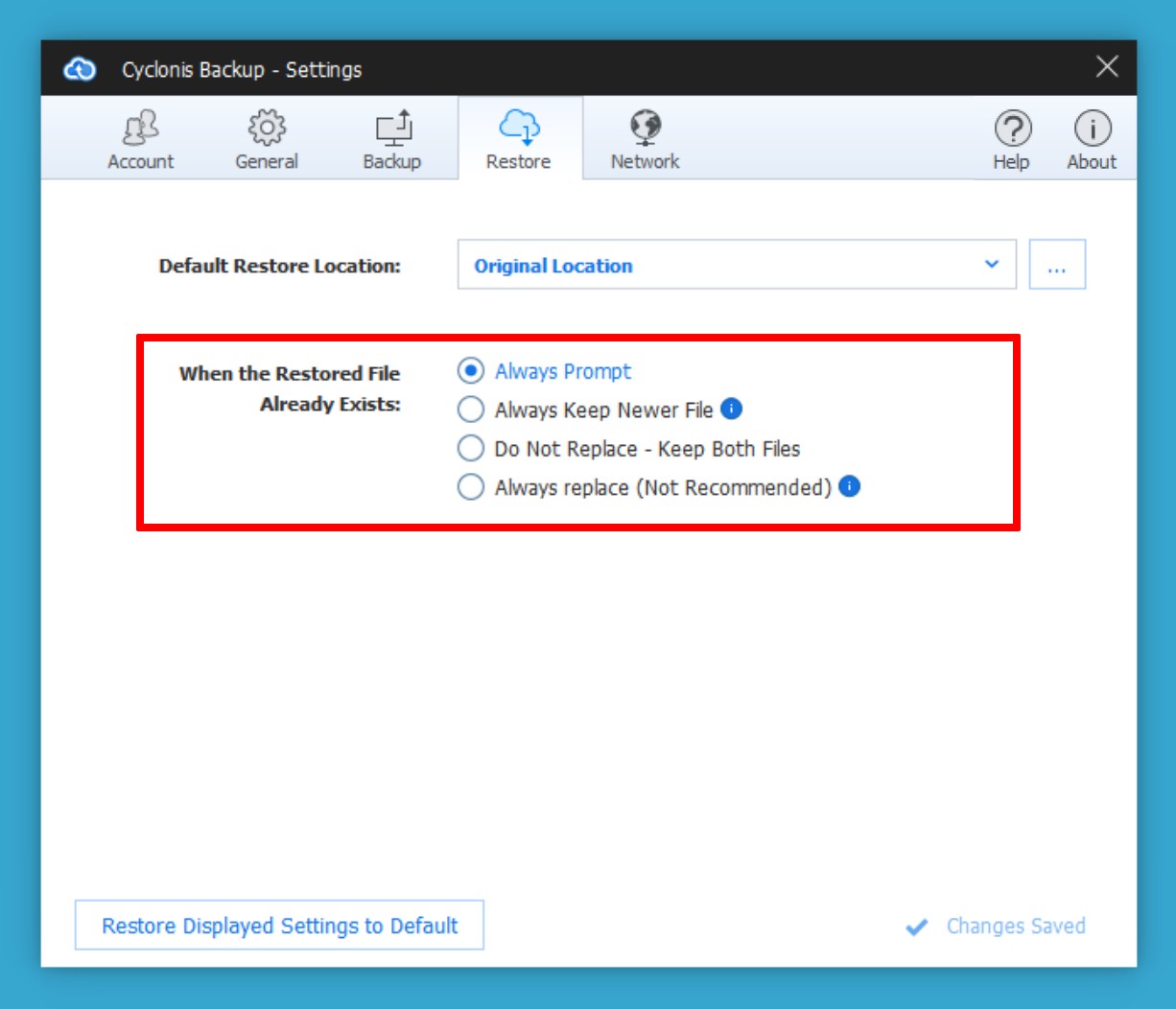
如果您要從雲中還原的任何文件已經存在於系統中,則Cyclonis Backup將分析系統上的文件和備份文件,以確定它們是否相同。如果文件相同,Cyclonis Backup將跳過該文件。如果文件不相同,默認情況下,Cyclonis Backup將詢問您要如何進行。
默認情況下,“ Cyclonis Backup”配置為在您嘗試還原系統上已經存在的文件的不同版本時提示您。如果需要,可以通過設置“已還原的文件已經存在”來修改默認行為。您可以從以下選項中選擇:
- 始終提示 -默認情況下啟用,此選項將在每次還原操作期間提示您系統中存在文件的不同版本。
- 始終保留較新的文件 –如果選擇此選項,Cyclonis Backup將比較系統上本地文件和從備份中還原的文件的使用期限。如果對本地文件的修改比對要恢復的文件的修改要新,則Cyclonis Backup不會覆蓋本地文件。如果要從備份還原的文件較新,則本地文件將被覆蓋。
- 請勿替換 -保留兩個文件 -這是最安全的選擇。每次您嘗試還原硬盤驅動器上已經存在的文件時,Cyclonis Backup都會重命名計算機上的現有文件(在文件名後加上(1))並從雲中還原所選文件(和版本),用原始名稱保存。如果願意,您可以手動查看兩個文件並確定要保留哪個文件(或簡單地保留兩個版本)。
- 始終替換(不推薦) –如果啟用此選項,Cyclonis Backup將自動刪除本地文件,並將其替換為您選擇的備份文件,而無需進一步確認。 請記住,刪除本地文件通常是不可逆的,使用此選項可能會導致數據意外丟失。
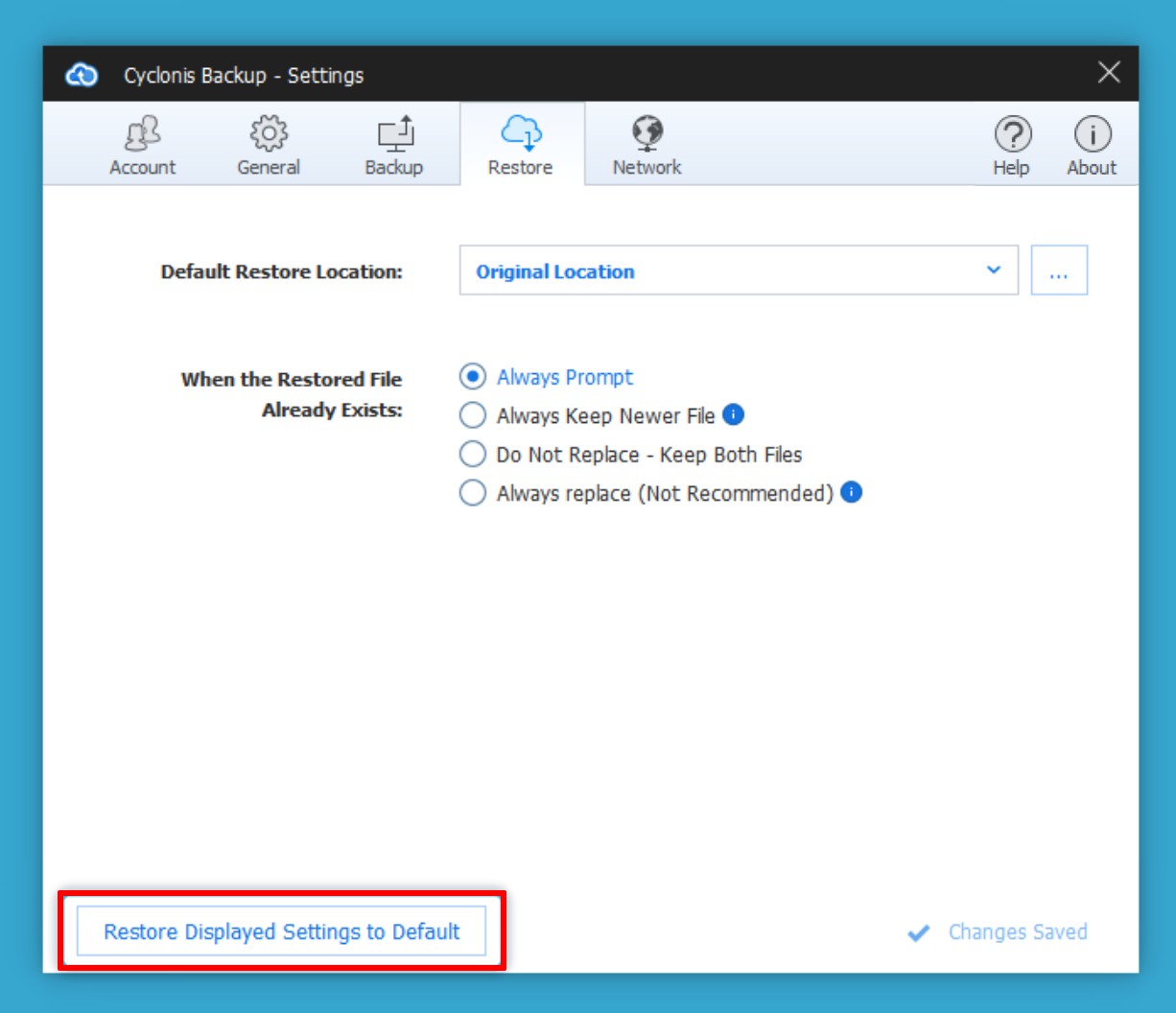
要將“還原”選項卡中的所有設置還原為默認狀態,請單擊“ 將顯示的設置還原為默認值”按鈕。
- 網絡標籤
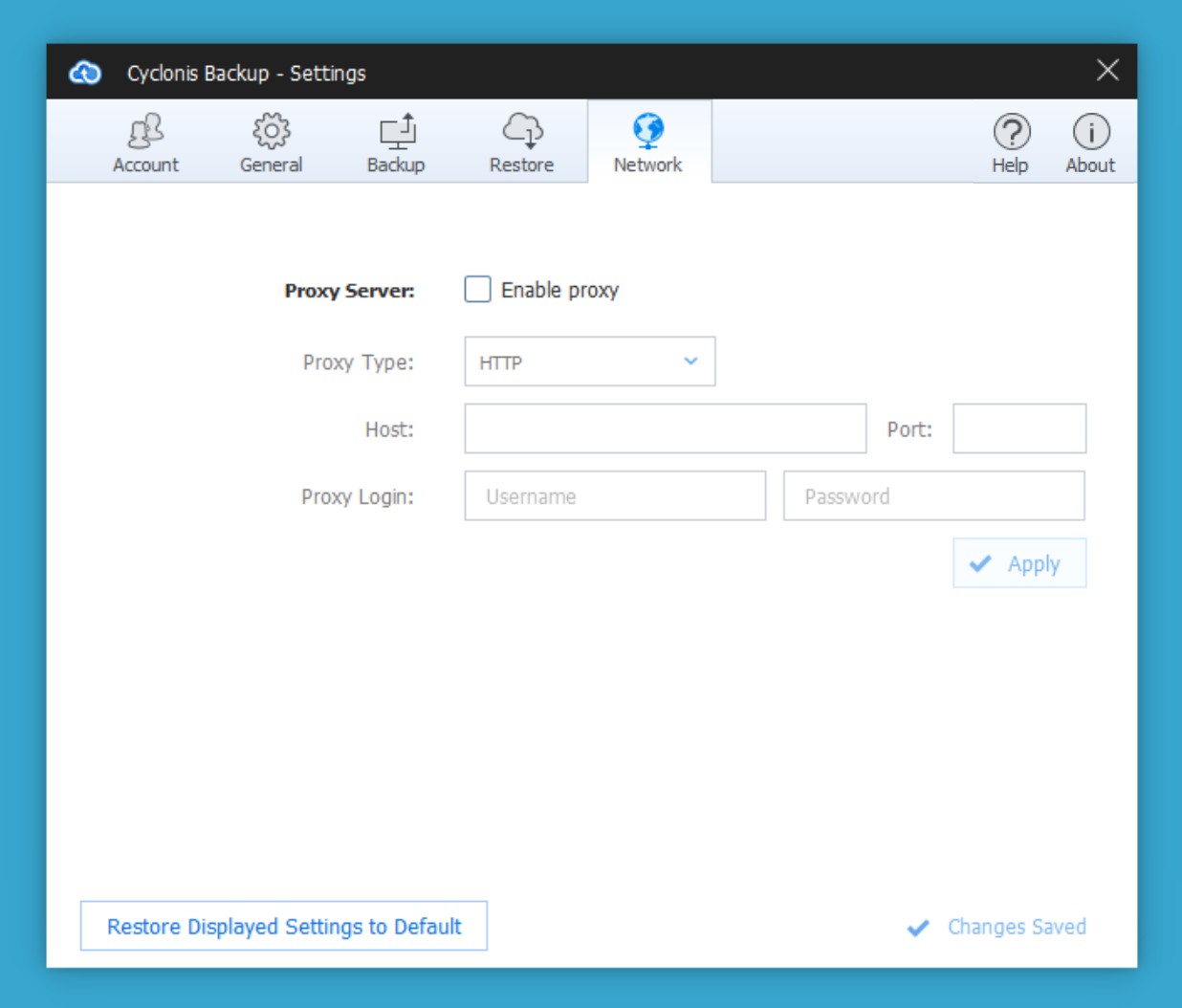
使用“ 網絡”選項卡可以配置Cyclonis Backup如何連接到Internet。大多數用戶不需要更改這些設置。在公司防火牆後運行Cyclonis Backup的用戶可能需要修改這些代理設置。
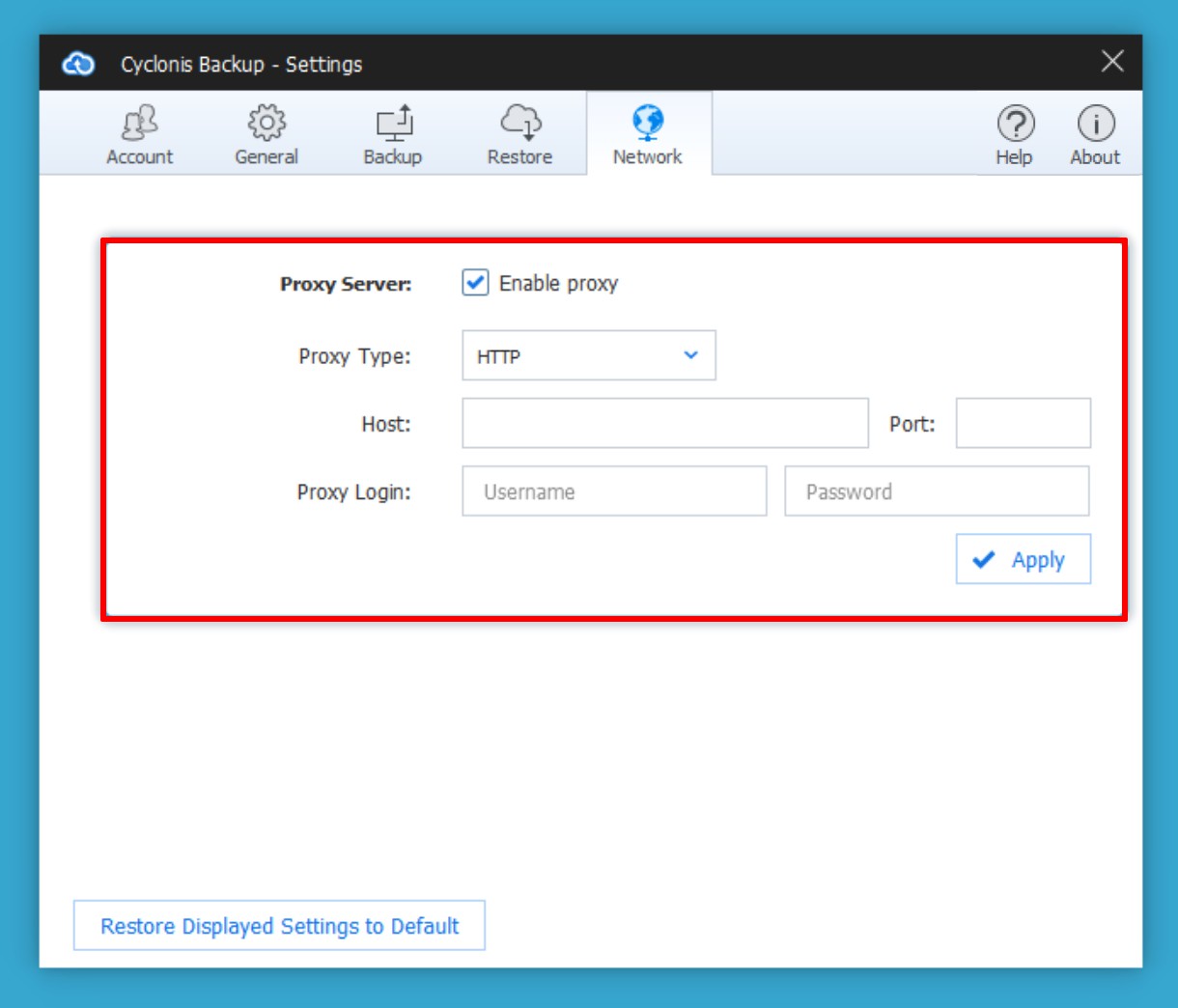
您可以配置Cyclonis Backup通過代理服務器連接到Internet。要啟用代理服務器,請選中“ 啟用代理”複選框,然後輸入您的代理配置詳細信息(“ 類型” ,“ 服務器和端口 ”以及“ 登錄 憑據” )。如果要從公司網絡連接到Internet,則可以從系統管理員那裡獲得這些設置。完成配置後,單擊“ 應用”按鈕。
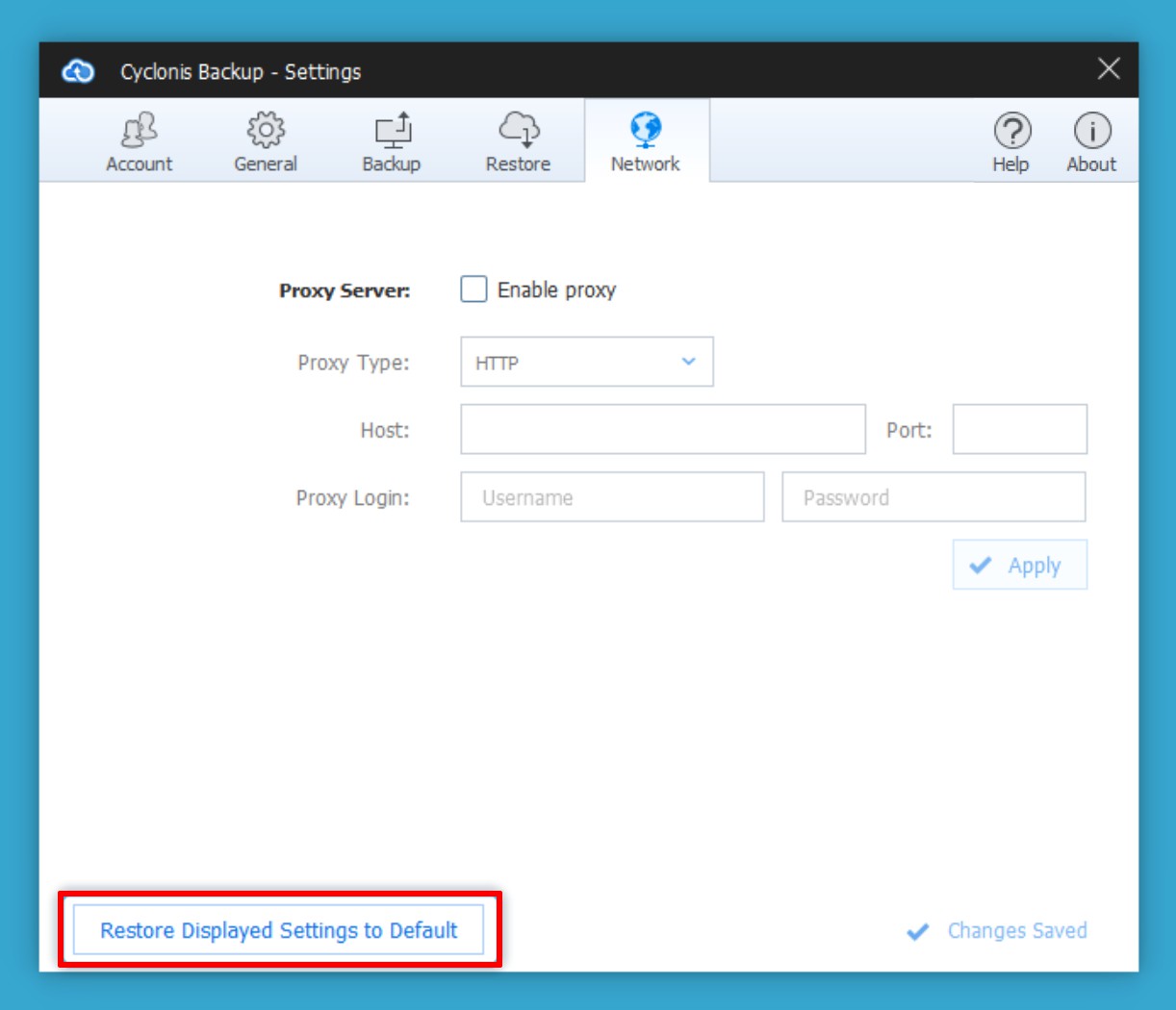
您可以通過取消選中“ 啟用代理”複選框來禁用代理連接。要將“ 網絡”選項卡中的所有設置恢復為默認狀態,請單擊“ 將顯示的設置恢復為默認值”按鈕。
